随着互联网技术的快速发展和数字生活的日益普及,多台电脑同时上网已成为许多家庭和企业的基本需求。然而,这同时也带来了网络管理的问题。如何高效地管理多台电...
2025-05-01 4 电脑
电脑作为我们日常工作中不可或缺的工具,其性能和稳定性直接影响到我们的工作效率。不少用户在使用电脑时可能遇到过加载图标频繁闪烁的问题,这不仅让人感到困惑,同时也可能预示着电脑存在某些潜在的故障或问题。本篇文章将为您详细解析电脑加载图标闪烁的原因,并提供应对这些问题的解决策略,帮助您维持电脑的最佳运行状态。
系统资源占用过高
当电脑的CPU或内存资源被大量占用时,系统的响应速度会变得缓慢,引起加载图标不停闪烁。多种因素可能导致这一现象,如运行程序数量过多、病毒或恶意软件感染、系统文件损坏等。
硬件问题
硬件故障也会导致加载图标闪烁。硬盘的读写速度慢、内存条接触不良或显卡驱动出现故障,都可能是造成此问题的根源。
显卡驱动过时或不兼容
显卡驱动程序若长时间未更新,或是安装了与操作系统不兼容的版本,可能会导致显卡工作异常,此时加载图标闪烁就是表现之一。
系统文件损坏
电脑的操作系统如果存在文件损坏或者系统组件损坏,也可能表现为加载图标闪烁。尤其是病毒攻击、非法关机等导致的系统文件损坏更为常见。
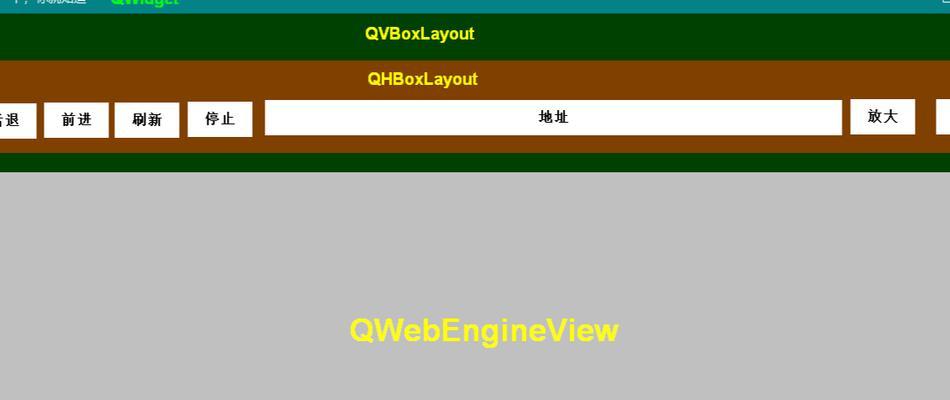
检查系统资源占用
步骤1:按下`Ctrl+Shift+Esc`组合键,打开任务管理器查看当前CPU和内存的使用情况。
步骤2:如果发现某个程序占用资源异常高,结束该程序,看是否解决问题。
使用系统自带工具检测硬件
步骤3:打开控制面板,找到系统和安全下的“硬件和声音”,点击“设备管理器”。
步骤4:逐个检查各个硬件设备是否正常,有无黄色感叹号等异常标识。
更新显卡驱动
步骤5:前往显卡官方网站下载并安装最新的显卡驱动程序。
步骤6:安装完毕后重启电脑,检查问题是否得到解决。
Windows系统文件检查
步骤7:在开始菜单中输入“cmd”,以管理员身份运行命令提示符。
步骤8:输入`sfc/scannow`命令,开始扫描系统文件并修复损坏的文件。
内存测试
步骤9:使用Windows自带的“Windows内存诊断工具”进行内存测试。
步骤10:重启电脑并运行该工具,选择“重新启动现在并在可用时检查问题”。

问题1:加载图标闪烁,但资源占用正常,没有黄色感叹号标志。
解决方案:检查是否有不明程序在后台运行,使用第三方清理工具清理系统垃圾与无效注册表项。
问题2:更新显卡驱动后问题依旧。
解决方案:尝试回滚显卡驱动到旧版本,或者更新到其他版本。
问题3:系统文件扫描后仍无法解决问题。
解决方案:备份重要数据后尝试进行系统重置或更新。
问题4:内存测试未发现异常。
解决方案:可能为硬盘或其他未检测硬件故障,建议进一步检测或更换硬件。
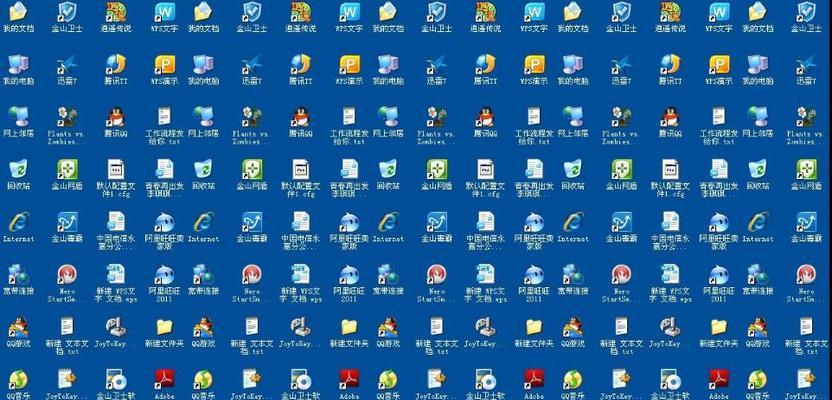
综合以上所述,遇到电脑加载图标闪烁的问题,不要慌张。通过上述步骤进行逐步排查和修复,一般都可以解决大部分问题。若问题持续存在,建议寻求专业人士的帮助或联系官方技术支持。保持电脑良好的运行状态,是确保日常高效工作的关键。
标签: 电脑
版权声明:本文内容由互联网用户自发贡献,该文观点仅代表作者本人。本站仅提供信息存储空间服务,不拥有所有权,不承担相关法律责任。如发现本站有涉嫌抄袭侵权/违法违规的内容, 请发送邮件至 3561739510@qq.com 举报,一经查实,本站将立刻删除。
相关文章

随着互联网技术的快速发展和数字生活的日益普及,多台电脑同时上网已成为许多家庭和企业的基本需求。然而,这同时也带来了网络管理的问题。如何高效地管理多台电...
2025-05-01 4 电脑

随着科技的不断进步,音箱设备与电脑的结合也越来越紧密。雅士音箱作为市场上的知名品牌,其产品以优良的音质和简洁的操作受到众多用户的喜爱。但对于初次使用雅...
2025-05-01 4 电脑

你是否正在寻找位于沈丘县的电脑配件店?随着个人电脑和电子设备需求的增长,寻找一个可靠的电脑配件供应商变得尤为重要。本文将为你提供一份详尽的指南,帮助你...
2025-04-30 10 电脑

随着个人电脑使用的普及,越来越多的人开始尝试自行组装电脑,以获取更加个性化的使用体验。然而,在组装完成之后,遇到无法上网的问题却是一个常见的困扰。本文...
2025-04-30 10 电脑

一、平板电脑音乐播放可行性随着科技的发展,数字音乐的播放不再局限于电脑和专业播放器。平板电脑,因其便携性和强大的功能,已成为我们生活中不可或缺的数...
2025-04-30 10 电脑

在如今这个多媒体时代,动态照片作为一种视觉效果独特的记录形式,越来越受到人们的喜爱。华为电脑不仅在性能上表现出色,其内置的摄像头和软件支持也为用户提供...
2025-04-29 10 电脑